发布时间:2021-08-02 10: 13: 27
在实际使用场景中,我们经常遇到需要监控PC状态的情况。比如PC正在运行长时间的检测,需要监视PC状态,或者需要长期监控服务器的运行状态,避免其出现宕机等风险。某些专用的监控软件不仅设置步骤繁琐而且收费昂贵,大家所不知道的是,AIDA64极致版(win)中就有监控PC状态并报警的功能。今天小编就带大家来了解并应用AIDA64极致版的监控报警功能。
如图一所示,首先我们进入AIDA64主界面,并点击左上方的文件,随后点击下拉菜单里的设置,进入AIDA64极致版的设置界面。
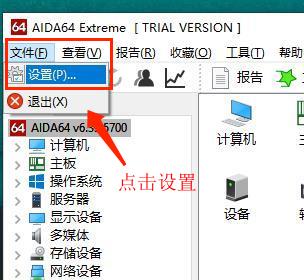
图1:打开设置
在设置界面左侧菜单栏中,鼠标滑轮划到最下方,找到警告选项并单击警告。
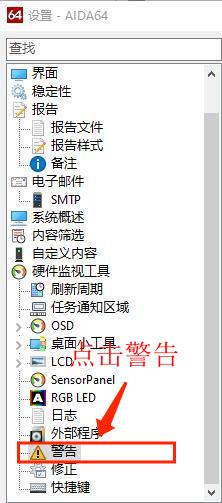
图2:点击警告
这时在右侧我们就能看到警告功能的设置界面了。首先我们要勾选“启用警告”启用监控警告的功能,随后设置重复发送警告时间,可以根据个人需求不同设置不同的时间来让AIDA64重复报警。随后点击新建按钮,新建一个警告项目。
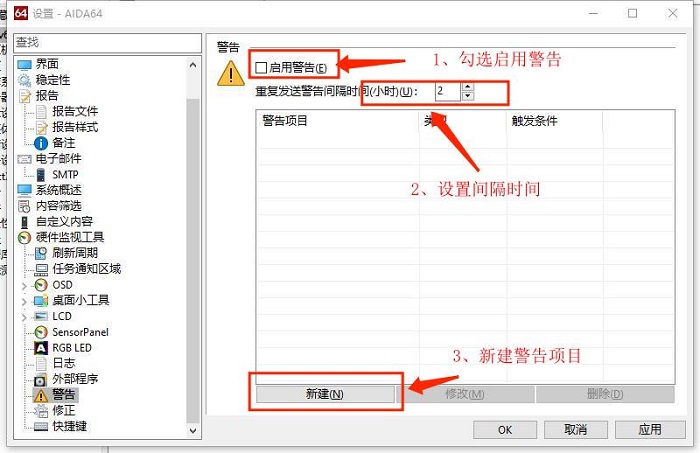
图3:设置警告选项
如图4、图5所示,点击新建以后,我们就能看到进入了触发条件和动作选项,滑动鼠标滚轮,有多种系统参数作为触发条件作为选择,比如可以选择CPU使用率作为触发条件,也可以设置GPU使用率作为触发条件。这里有着多种触发条件可以选择。
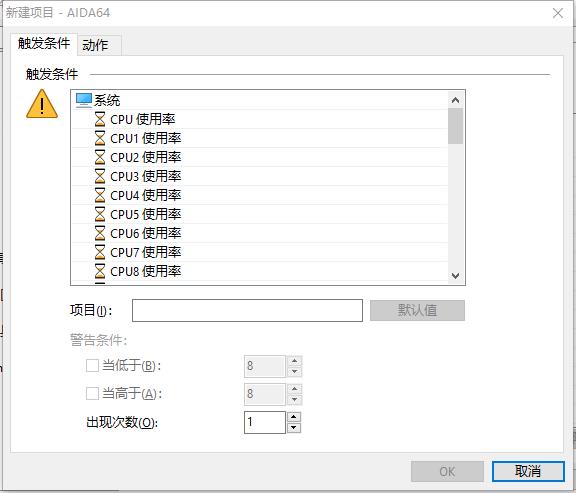
图4:触发条件选项一览
在动作中,我们也可以选择关闭警告窗口、关闭计算机、播放声音、运行程序、或者发送电子邮件等方式提供报警,只需要在动作选项前面勾选即可。(需注意的是,如过选择发送电子邮件,PC本身需默认一个电子邮件程序来供AIDA64调取,AIDA64本身不会发送邮件。)
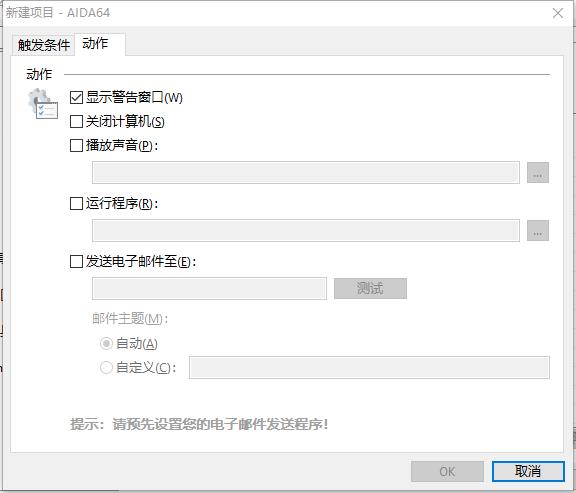
图5:触发动作选项一览
接下来,小编就实际设置一个项目报警供大家参考。我在这里设置了电池水平作为触发条件,为保证例子触发,我在这里将电池水平设置为高于98或者低于98都会触发。(此处如此设置仅为演示效果,实际应用中请自由设置。),随后将出现次数设置为1,也就是报警仅出现一次,点击OK。
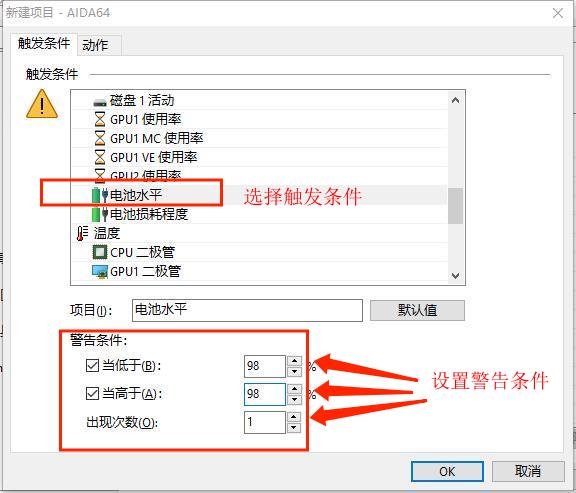
图6:示例设置触发条件
随后我们设置触发动作,这里我们选择了显示警告窗口和播放声音的动作,在播放声音处我们需要选择我们自定义的音频文件。经测试WAV以及MP4文件均可使用。随后点击OK。
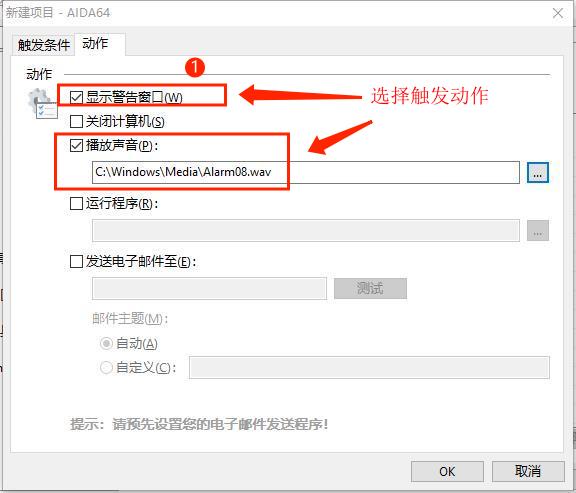
图7:示例设置触发动作
这样,我们的报警设置就大功告成了。我们重新打开AIDA64极致版来查看一下效果,报警成功弹出,并伴随着报警提示音。
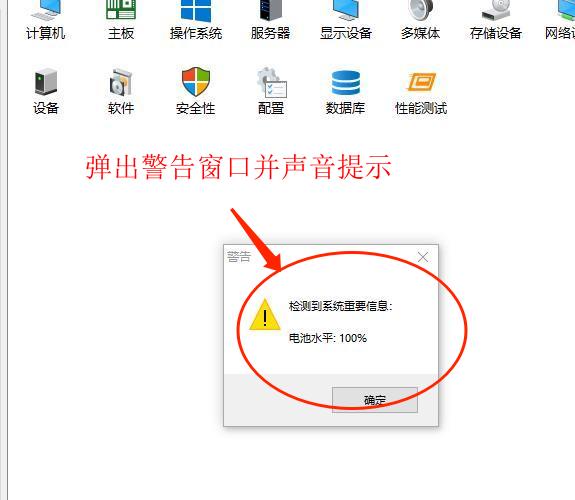
图8:成功弹出警告窗口
AIDA64极致版不仅作为一款硬件检测软件,其中有着很多有趣且实用的功能等待我们挖掘,这些功能能提供给我们的工作生活很多的便利性。让我们赶快把AIDA64极致版的监控报警功能用起来吧!
作者:星星月亮岛
展开阅读全文
︾
读者也喜欢这些内容:

AIDA64跑分可以作为内存超频依据么 为什么内存跑分低
内存是计算机系统中一个重要的组成部分,其性能直接影响着整个系统的运行效率。为了更好地优化和评估内存系统的性能,人们设计了内存基准测试这一方法。内存基准测试通过设计不同的测试场景和工作负载,来模拟和衡量实际应用场景下内存的各种性能指标,从而为内存系统的优化提供依据。那AIDA64跑分可以作为内存超频依据么?为什么内存跑分低,本文向大家作简单介绍。...
阅读全文 >

AIDA64怎么看内存颗粒 AIDA64设置副屏教程
内存颗粒是计算机中存储临时数据的重要部件,主要用于存储计算机在运行过程中需要快速访问的程序和数据。计算机系统在运行时,会将程序代码和数据从硬盘加载到内存中,以便CPU可以高速访问。内存颗粒通过SRAM和DRAM这两种内存技术来实现数据的存储。内存颗粒性能影响计算机系统的性能,我们可以借助专业硬件管理软件AIDA64查看内存颗粒型号。关于AIDA64怎么看内存颗粒,AIDA64设置副屏教程是怎样的,本文向大家作简单介绍。...
阅读全文 >
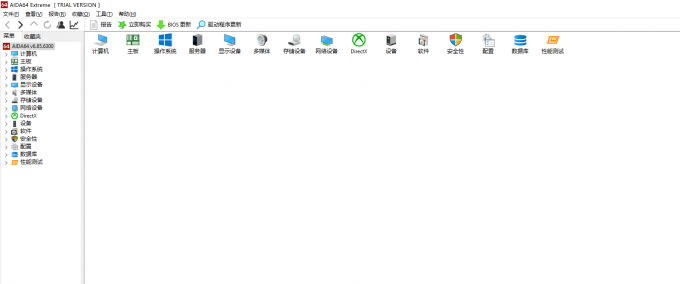
电脑内存检测工具哪个好 电脑内存检测怎么看结果
对于一些精通数码的电脑发烧友们来说,超频这个词一定都不陌生,相信也有许多电脑发烧友们也会自己进行超频的操作。电脑超频指的是CPU超频或者电脑内存条超频,不过无论是哪一种超频都会对电脑产生一定的影响,因此我们需要在超频之后对电脑进行一些检测,今天我们就来说一说电脑内存检测工具哪个好,电脑内存检测怎么看结果。...
阅读全文 >

单烤和双烤用什么软件 单烤和双烤的区别是什么
相信各位爱好电脑产品的小伙伴们都一定听说过烤机这个词,烤机简单来说就是给电脑施加一定的压力,以达到检测电脑性能及系统稳定性的目的。虽然听起来非常简单,但实际上烤机还是需要一些电脑基础知识的,今天我们就来说一说烤机中的单烤和双烤用什么软件,单烤和双烤的区别是什么。...
阅读全文 >